笔记本接显示器怎么调分辨率 如何设置笔记本外接显示器分辨率
更新时间:2024-04-17 12:45:48作者:xtliu
当我们在使用笔记本电脑时,有时候会需要连接外部显示器来获得更大的屏幕空间和更清晰的显示效果,但是很多人在连接笔记本和显示器后,却发现显示效果并不理想,这时候就需要调整显示器的分辨率。如何才能正确地调整笔记本外接显示器的分辨率呢?接下来我们将一起探讨这个问题。
操作方法:
1.用鼠标右键,点击显示器(外接)桌面的空白之处。

2.在弹出的选项上,选择屏幕分辨率,点击进入。

3.进入到更改显示器的外观界面后,点击分辨率选项上的小三角。
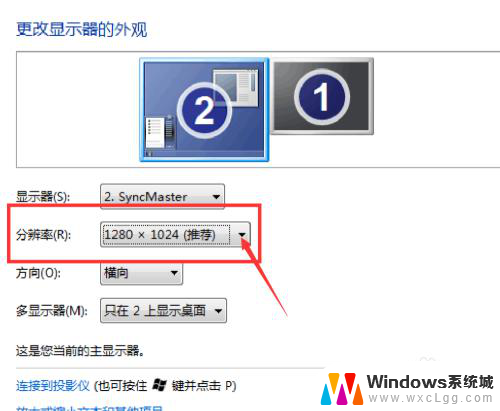
4.然后通过上下滑动调整,使外接的显示器分辨率大小合适就可以了(首先选择推荐的分辨率),然后点击确定。
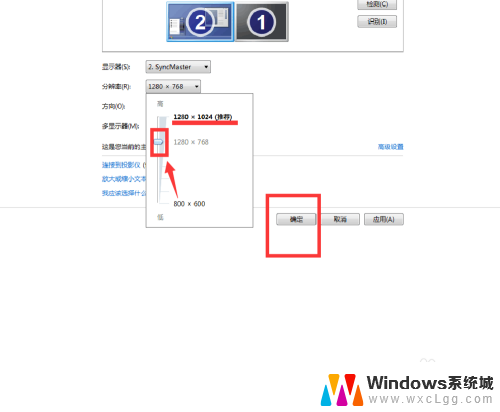
5.确定后选择保留更改,点击还原,会还原更改以前的分辨率。
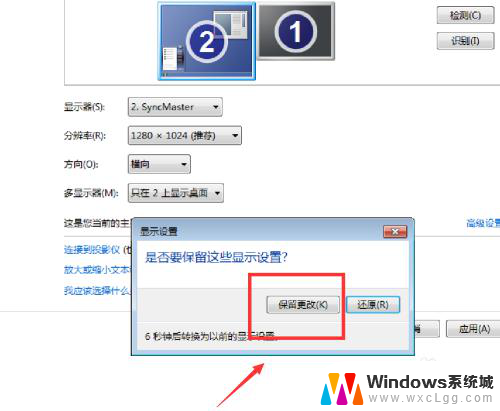
6.多显示器设置为只在2上显示桌面,就是在外接的显示器上显示桌面。设置为只在1上显示桌面,就是只在笔记本上显示桌面。
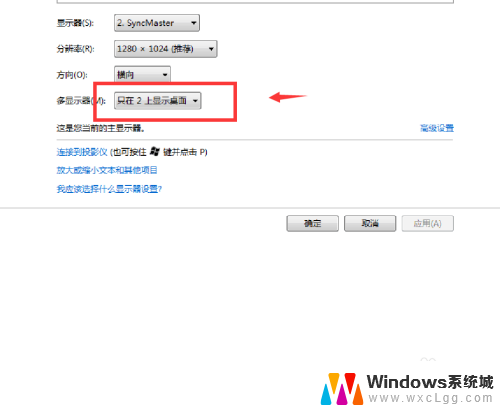
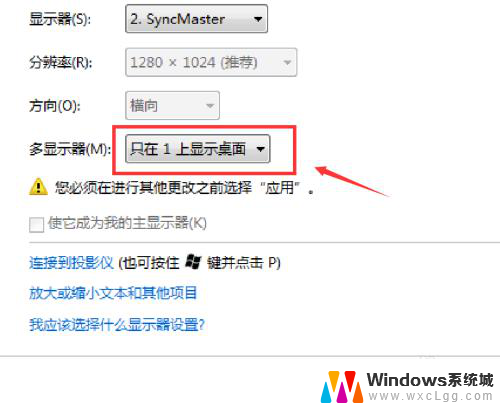
以上就是笔记本连接显示器如何调整分辨率的全部内容,如果您遇到这种情况,可以尝试按照小编的方法来解决,希望对大家有所帮助。
笔记本接显示器怎么调分辨率 如何设置笔记本外接显示器分辨率相关教程
-
 笔记本外接显示器如何调整分辨率 笔记本外接显示器分辨率设置方法
笔记本外接显示器如何调整分辨率 笔记本外接显示器分辨率设置方法2023-10-31
-
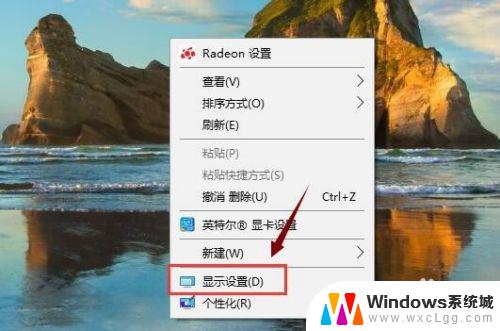 显示器分辨率怎么选择 如何调整电脑屏幕分辨率
显示器分辨率怎么选择 如何调整电脑屏幕分辨率2023-10-21
-
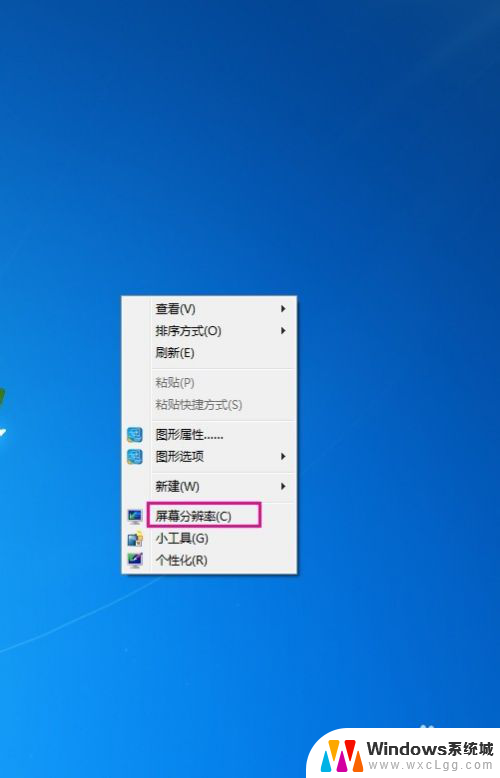 怎么调显示器分辨率 如何调整电脑屏幕分辨率
怎么调显示器分辨率 如何调整电脑屏幕分辨率2024-02-09
-
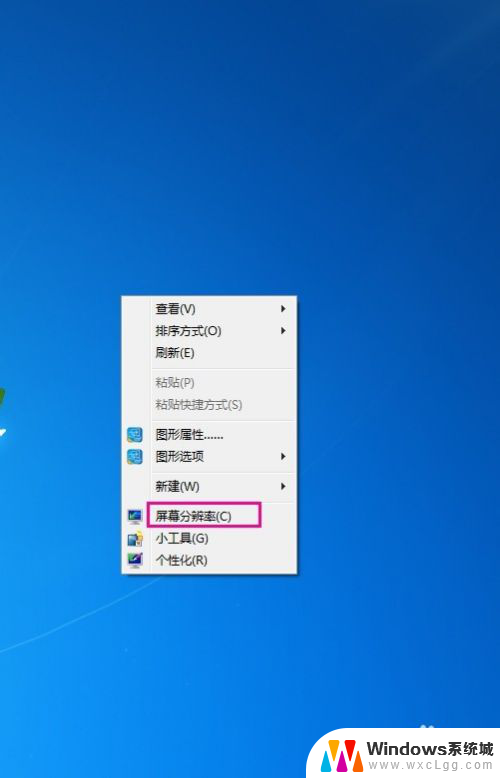 电脑显示器如何调整分辨率 如何调整电脑屏幕分辨率
电脑显示器如何调整分辨率 如何调整电脑屏幕分辨率2023-12-30
-
 笔记本怎么接外接显示器 笔记本如何连接外接显示器
笔记本怎么接外接显示器 笔记本如何连接外接显示器2024-02-15
-
 笔记本如何 外接显示器 笔记本外接显示器调节方法
笔记本如何 外接显示器 笔记本外接显示器调节方法2024-02-26
电脑教程推荐
- 1 固态硬盘装进去电脑没有显示怎么办 电脑新增固态硬盘无法显示怎么办
- 2 switch手柄对应键盘键位 手柄按键对应键盘键位图
- 3 微信图片怎么发原图 微信发图片怎样选择原图
- 4 微信拉黑对方怎么拉回来 怎么解除微信拉黑
- 5 笔记本键盘数字打不出 笔记本电脑数字键无法使用的解决方法
- 6 天正打开时怎么切换cad版本 天正CAD默认运行的CAD版本如何更改
- 7 家庭wifi密码忘记了怎么找回来 家里wifi密码忘了怎么办
- 8 怎么关闭edge浏览器的广告 Edge浏览器拦截弹窗和广告的步骤
- 9 windows未激活怎么弄 windows系统未激活怎么解决
- 10 文件夹顺序如何自己设置 电脑文件夹自定义排序方法